Como adicionar áudio a uma postagem do WordPress
Publicados: 2022-09-29Adicionar áudio a uma postagem do WordPress é uma ótima maneira de envolver seus leitores e adicionar outra dimensão ao seu conteúdo. Existem algumas maneiras diferentes de adicionar áudio a uma postagem do WordPress, e o método escolhido dependerá do tipo de áudio que você está usando e de onde você o está hospedando. Se você estiver usando um arquivo de áudio que carregou em sua biblioteca de mídia do WordPress, você pode simplesmente incorporá-lo em sua postagem usando o shortcode de áudio. Basta colar o URL do seu arquivo de áudio no shortcode e o WordPress gerará automaticamente o código de incorporação para você. Se você estiver usando um arquivo de áudio hospedado em outro site, como o SoundCloud, poderá usar o recurso oEmbed para incorporar o arquivo de áudio em sua postagem. Basta colar o URL do arquivo de áudio em sua postagem e o WordPress gerará automaticamente o código de incorporação. Você também pode usar o reprodutor de áudio do WordPress para reproduzir arquivos de áudio hospedados em seu próprio site. Para fazer isso, você precisará enviar seus arquivos de áudio para o seu servidor e, em seguida, usar o código de acesso do player de áudio do WordPress para incorporar o player em sua postagem.
A incorporação de áudio no WordPress é um processo simples. A versão mais recente do WordPress facilita a adição e incorporação de arquivos de áudio sem o uso de plugins. Se você não quiser hospedar o arquivo de áudio diretamente, poderá incorporá-lo usando plataformas como o SoundCloud. Em geral, existem dois métodos para adicionar áudio ao seu site WordPress. Se você deseja inserir um arquivo de áudio do SoundCloud, navegue até a postagem ou página. Ao selecionar o bloco SoundCloud e clicar no sinal +, você pode copiar o link de áudio. Se você precisar de funcionalidade adicional, é necessário um plug-in de player de áudio. Existem vários plugins de player de áudio para WordPress.
Um serviço de hospedagem de som como SoundCloud ou Mixcloud é uma maneira simples de incorporar áudio em um site. A única coisa que você precisa fazer é carregar o arquivo e receber um código HTML incorporado. Em seguida, copie e cole o código de incorporação no código ou editor WYSIWYG amigável da página da web. A maioria dos sistemas de gerenciamento de conteúdo e construtores de sites suportam esse recurso.
Como adiciono áudio a um widget do WordPress?
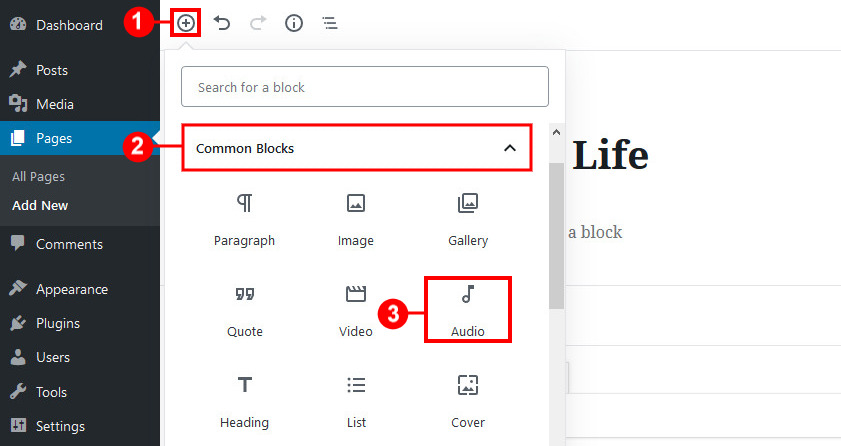 Crédito: beautifulthemes.com
Crédito: beautifulthemes.comNão há uma resposta única para essa pergunta, pois o processo de adicionar áudio a um widget do WordPress varia de acordo com o widget que você está usando. No entanto, em geral, você precisará primeiro carregar seu arquivo de áudio para uma biblioteca de mídia do WordPress e, em seguida, usar as configurações do widget para especificar o URL do arquivo de áudio.
É uma boa ideia incluir players de música em suas plataformas de mídia social para que seu público possa ouvir músicas, podcasts, entrevistas e outros arquivos de áudio. Agora você pode usar o WordPress para adicionar um player de música de áudio seguindo estas etapas. Você pode reproduzir qualquer arquivo.mp3, m4a,.ogg ou.wav se usar o bloco de áudio integrado. Basta abrir qualquer página ou post no seu site WordPress e selecionar “Música de áudio” como um player de áudio. Quando você vir o pop-up, digite 'Áudio' para encontrar o bloco certo. Ao clicar no bloco de áudio, você pode adicioná-lo à sua página. Na maioria dos casos, recomendamos que você hospede seus arquivos de áudio e vídeo em um site de terceiros.

Este bloco de áudio interno do WordPress é uma excelente maneira de criar de forma rápida e fácil um reprodutor de áudio simples. É impossível gerenciar seus players de áudio a partir de um local central. Se você deseja recursos avançados e players de áudio reutilizáveis, o Html5 Audio Player é uma boa escolha. O plugin só pode reproduzir um arquivo de áudio por vez. Depois de habilitar o Html5 Audio Player, agora você pode criar seu primeiro player de áudio. Quando o visitante clicar no botão Reproduzir, o áudio começará a ser reproduzido assim que for ligado, com o volume no máximo. O áudio pode ser silenciado por padrão, gerado automaticamente ou repetidamente.
O reprodutor de áudio pode ser atualizado ou publicado se você estiver satisfeito com sua aparência e funcionamento. Deseja adicionar outras faixas de áudio ao seu site? Você pode usar as etapas acima para criar um conjunto adicional de players de áudio. O objetivo deste artigo é ajudá-lo a aprender como criar um widget de player de áudio para WordPress.
O widget de áudio: uma maneira fácil de adicionar som ao seu site WordPress
Apesar do WordPress ser um excelente aplicativo para criação de sites, ele pode ser limitado quando se trata de áudio. O widget de áudio é usado neste caso. Basta clicar em qualquer arquivo de áudio ou lista de reprodução do SoundCloud ou Mixcloud para enviá-lo diretamente para o seu site. Além disso, o reprodutor de áudio integrado simplifica a adição de som às suas postagens e páginas. Você pode pular o incômodo de procurar o arquivo de áudio correto ou usar plugins de terceiros.
Como você adiciona um arquivo de áudio?
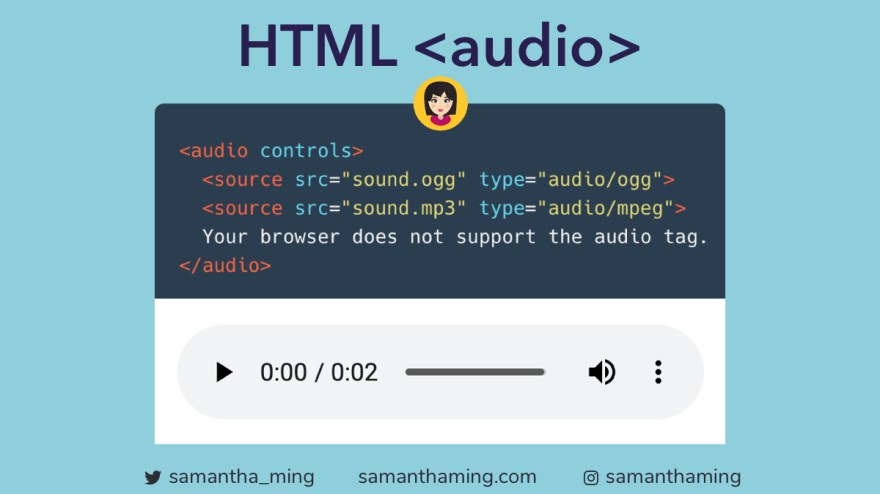 Crédito: Médio
Crédito: MédioExistem algumas maneiras diferentes de adicionar arquivos de áudio ao seu site ou blog. Uma maneira é usar um conversor de áudio online gratuito para converter seu arquivo de áudio para um formato compatível com a web, como MP3 ou OGG. Depois de converter seu arquivo, você pode enviá-lo para seu servidor web usando um cliente FTP. Outra maneira de adicionar arquivos de áudio ao seu site é usar um sistema de gerenciamento de conteúdo (CMS) como o WordPress. Com o WordPress, você pode fazer upload de arquivos de áudio diretamente para sua biblioteca de mídia e incorporá-los em suas postagens ou páginas.
O objetivo deste tutorial é mostrar como inserir arquivos de áudio no Microsoft Word. Arquivos de áudio, slides do PowerPoint e planilhas do Excel podem ser incorporados ou vinculados ao Word. Arquivos de áudio que foram criados em um PC e depois importados para o Word para Mac não podem ser reproduzidos com base no tutorial publicado na época. Usando o Windows Media Player ou o Groove Music, você pode ouvir o arquivo de áudio.
Como adicionar arquivos de áudio ao seu dispositivo Android
Você pode adicionar facilmente um arquivo de áudio ao seu dispositivo Android. A unidade do dispositivo pode ser acessada clicando com o botão direito do mouse na janela Computador e selecionando Abrir no menu. A música pode ser encontrada na nova pasta, denominada Nova e Pastas. Navegue até sua música em seu computador usando outra janela do Windows Explorer e arraste e solte os arquivos na pasta Música do seu dispositivo Android. Você também pode copiar arquivos diretamente do seu computador para a pasta Música do seu dispositivo Android usando os métodos descritos acima.
